企业自助报审子系统操作指南Word文档格式.docx
《企业自助报审子系统操作指南Word文档格式.docx》由会员分享,可在线阅读,更多相关《企业自助报审子系统操作指南Word文档格式.docx(48页珍藏版)》请在冰豆网上搜索。
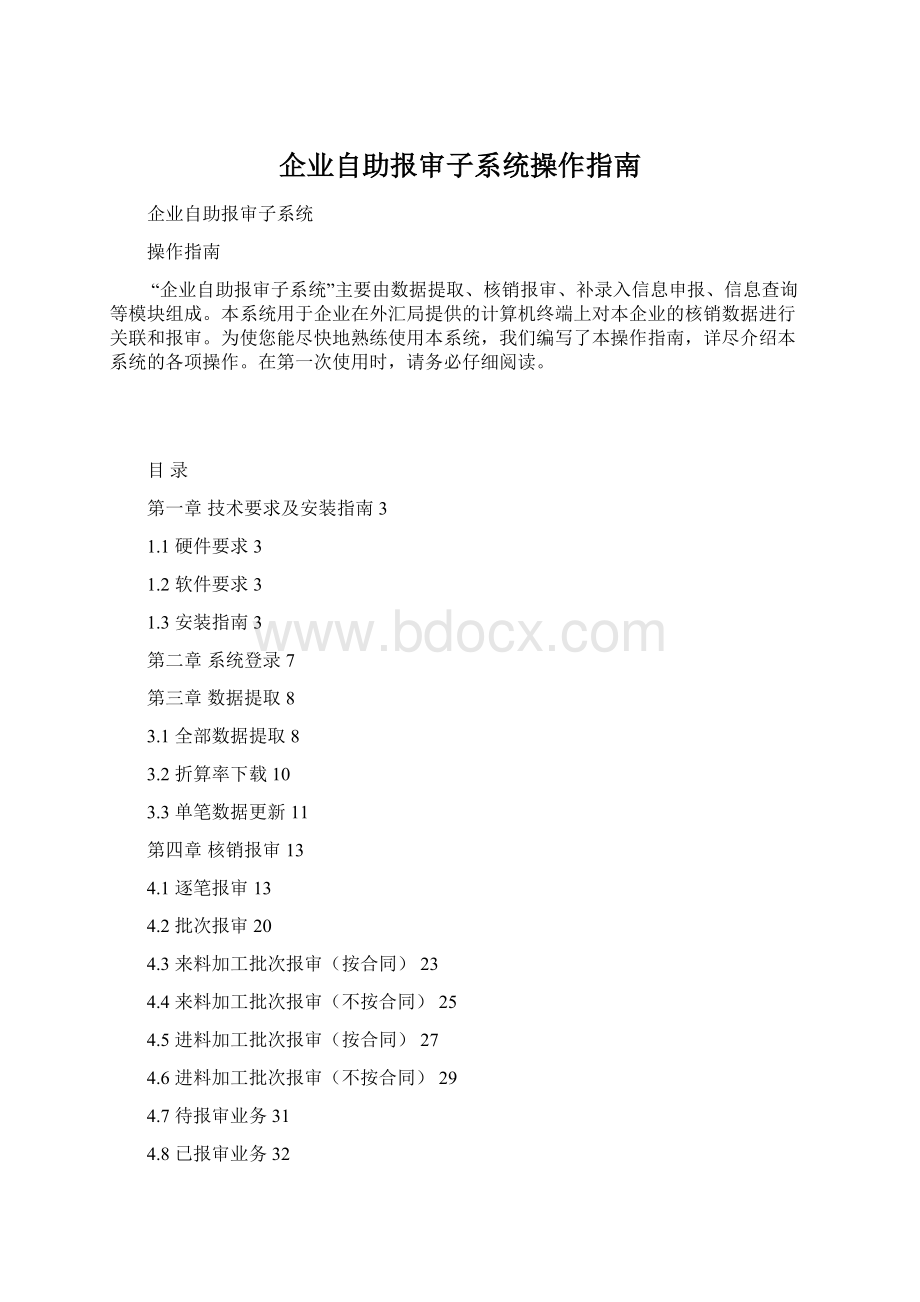
6.3核销单信息查询39
6.4报审情况查询40
6.5其它查询40
第七章企业内部管理43
第八章其它46
第一章技术要求及安装指南
1.1硬件要求
●IntelPentium以上品牌机或兼容机
●128M以上内存
●可接入局域网
1.2软件要求
计算机必须装有支持简体中文的WINDOWS2000或WINDOWSXP操作系统。
1.3安装指南
第一步:
从光盘安装:
将《企业自助报审子系统》软件光盘放入光驱,系统会自动显示安装界面,如果没有自动显示安装界面,您可以浏览光盘,运行光盘根目录下的SETUP程序;
第二步:
进入安装界面(如图1.1),先关闭其他应用程序,再选择【下一步】继续;
图1.1
第三步:
选择安装目录,按【浏览】可以更改安装目录,选择【下一步】继续安装;
(如图1.2);
图1.2
第四步:
创建桌面快捷方式,点击【下一步】;
(如图1.3);
图1.3
点击【下一步】,在桌面上创建图标。
(如图1.4);
图1.4
第五步:
点击【安装】,程序自动安装(图1.5),
图1.5
第六步:
点击【完成】,程序完成安装。
(如图1.6);
图1.6
第二章系统登录
运行桌面上“出口收汇核销网上报审系统-自助核销版”图标,进入系统。
第一步:
操作员将Ic卡(外汇局发放给企业的外汇综合业务IC卡)插入读卡器。
启动系统,出现系统登录界面(图2.1),操作员输入自己的代码和密码。
系统默认初始用户代码ADMN,输入初始密码为ADMN(注:
英文字母为大写)
图2.1
按“确定”,进入程序主界面;
(图2.2)
注意:
密码三次输入不正确,将退出系统。
如果连接服务器成功,操作员每次进入系统主界面后,请进行数据提取中的全部数据提取和折算率提取。
在主界面中,如果用户4分钟不做任何操作,系统将给出提示信息如(图2.3),需重新验证Ic卡合法身份,否则系统将自动关闭,用户装配的数据将全部清空。
图2.2
图2.3
第三章数据提取
数据提取是指企业通过互联网从外汇局的业务数据库把属于本企业的相关数据下载到自己的计算机上,在企业首次使用本系统时,必须首先下载本企业的数据及折算率。
3.1全部数据提取
选中菜单中的“数据交换”,点击“数据提取”(如图3.1所示)
图3.1
选择“全部数据提取”,将弹出对话框(图3.2)
“数据提取选择”中各项选择的含义如下:
企业领单记录:
指企业在外汇管理局申领的核销单信息;
银行收汇信息:
指企业在银行的外汇收入信息(只包含用于核销的收入信息);
核销单出口报关单:
指企业货物已出口的核销单信息,其中包含了核销单所对应的出口报关单信息;
加工合同信息:
指企业的加工贸易合同备案信息;
公告栏信息:
指企业收到的外汇管理局反馈的核销审核信息以及外汇管理局发布的其它相关政策法规信息。
(每次下载完数据之后,系统会自动弹出新的公告信息)
进口信息:
指企业补录入并上报到外汇局的进口货物信息。
在选择要提取的信息及数据提取条件后,点击【开始】即可以下载数据。
全部数据提取完成后,系统自动提示“数据下载完成,是否继续下载折算率信息”,点击【是】继续下载,或点击【否】退出。
图3.2
注意:
在选择“数据提取条件”中,第一次下载数据时,一定要选择“下载全部可用数据”;
从第二次起,可选择“下载最新数据”,以节省下载时间。
3.2折算率下载
选中菜单中的“数据交换”,点击“数据提取”,选择“折算率下载”,将弹出对话框(图3.3),
图3.3
选择起始日期、截止日期、币别代码,如果不选择以上相关内容,则全部下载相关数据,按“开始”开始下载数据。
(建议提取全部折算率)
3.3单笔数据更新
单笔数据更新是针对核销单和收汇信息单条下载或者更新的情况而定(如图3.4)
图3.4
1、单笔出口报关单-核销单更新(图3.5)
图3.5
2、单笔银行收汇信息更新(图3.6)
图3.6
用户在银行收汇中连续输入地区代码、金融机构代码、金融机构顺序码、银行业务编号时,如果金融机构顺序码不足三位,输入时请补入空格,如果不确定,请取消直接选择银行收汇信息后,分别输入四项信息进行数据提取。
第四章核销报审
企业可根据自身的实际情况进行核销数据报审,报审结果上报外汇局后,根据不同报审方式和贸易方式进行后续的业务处理。
报审方式主要分为逐笔报审、批次报审、来料加工批次报审及进料抵扣批次报审4种。
4.1逐笔报审
1、业务适用范围
本报审方式主要用于单笔核销单少收汇超过500美元或多收汇超过2000美元的差额收汇核销。
2、操作流程
(1)新建报审
如图4.1所示,点击“核销业务处理”,在“正处理业务”模块中选择“逐笔报审”,然后点击“新建”。
点击“新建”按钮
选择“逐笔报审”
图4.1
(2)选择贸易方式
如图4.2所示,点击“贸易方式”栏下拉键,选择贸易方式。
选择贸易方式
图4.2
手工录入核销单号
按“添加”按钮
图4.3
(3)录入核销单号
选择式录入:
如图4.3所示,在左侧“核销单—报关单信息”信息列表中,选中您所选择的核销单(只能选一份),然后按“添加”按钮,所选择的核销单相关信息将自动填入到界面右方的相应栏目中。
手工录入:
如图4.3所示,在界面右方的“核销单号”黄色框中,输入核销单号,敲“Enter”键,本核销单的相关信息也会自动填入到界面右方的相应栏目中。
(4)录入相应银行收汇
手工录入
图4.4
如图4.4所示,在左侧“银行收汇收汇信息”列表中,选中本笔核销单对应的银行收汇(可多选),然后按“添加”按钮,所选择的银行收汇信息将出现在界面右方的银行收汇列表中。
图4.5
如图4.4所示,在“申报单号”栏目下单击鼠标左键,可在列表框中直接输入要核销的银行收汇号码(可只输入后十位),按“Enter”键系统将自动调出与之相匹配的银行收汇信息;
也可以在“申报单号”栏目下单击鼠标右键,弹出一个对话框,选择“插入一条新的数据”,出现对话框(图4.5),在对话框内输入银行收汇号码(可只输入后十位即可),按“Enter”键系统也将自动调出与之相匹配的银行收汇信息。
删除本银行收汇信息:
如图4.4所示,鼠标选中所要清除的银行收汇,单击鼠标右键,弹出一个对话框,选择“清除该条数据”,回车,系统将自动清除该条银行收汇数据。
用户可根据实际情况,调整银行收汇“本次核销额”。
但“本次核销额”不可大于该份收汇的可核销额。
如果用户发现银行收汇信息关联前的收汇金额和关联后不一致,请清除该条数据后,提取相应月份的折算率信息。
(5)录入进口报关单
如有进口报关单用于抵扣时(如退货、易货贸易等),可录入相应的进口报关单,但需先进行进口报关单申报登记(详见本操作指南的第四章交易信息申报中的进口报关单管理)。
如图4.6所示,在左下方“进口报关单信息”列表中,点击本次核销所需的进口报关单(可多选),然后按“添加”按钮,所选择的进口报关单信息将出现在界面右方的进口报关单列表中。
图4.6
图4.7
如图4.6所示,在“预录入号”栏目下单击鼠标右键,弹出一个对话框,选择“插入一条新的数据”,出现对话框(图4.7),在对话框内输入进口报关单号码,回车。
删除本进口报关单:
如图4.6所示,鼠标选中所要清除的进口报关单数据,单击鼠标右键,弹出一个对话框,选择“清除该条数据”,回车,系统将自动清除该条进口报关单数据。
继续新建报审
删除这笔报审
选择差额原因
信息提示窗
汇率差
图4.8
(6)录入核销差额
如果本笔核销单需录入差额,可在“原因”栏目下单击鼠标右键,弹出一个对话框,如图4.8所示。
选择“插入一条新的数据”;
或单击原因列的空白栏,点击下拉键,选择差额原因后在金额框输入差额,按回车确定。
注:
此处录入的差额是以出口报关单的币别计算的,也可直接在“折美元”处输入差额。
用户也可选择“清除该条数据”,清除该项差额。
系统将自动计算本笔核销单的相关信息,并显示在界面右上方的“信息提示窗”中。
(7)录入汇率差
如果该笔核销单存在汇率差,在界面右上方“汇率差”内输入本笔核销单的汇率差金额(如图4.8所示)。
(8)保存本次数据
点击“保存”按钮,将本笔核销单存入“正处理业务”的数据库中(图4.8)。
(9)预览打印
点击“预览打印”按钮,程序会将装配好的数据按外汇局要求的登记表的格式显示出来。
(10)放入待报审邮箱(只有放入待报审业务中的核销数据才能向外汇局报送)
点击“放入待报审邮箱”按钮,将本笔装配好的数据放入“待报审业务中”,等待数据报送时,提交到外汇局。
图4.9
若报审差额超过少收汇500USD或多收汇2000USD且没有申报差额原因的,系统将会出现提示窗口,如图4.9,建议企业返回上述界面输入差额原因后再报送数据。
(11)数据报送
企业通过Internet向外汇局服务器报送核销报审数据。
选中菜单中的“数据交换”,点击“数据报送”(如图4.10所示),选择“核销数据报送”后,弹出图4.11的窗口,选择想要报送的数据(可多选),按“开始”即可进行数据报送。
图4.10
图4.11
(12)后续业务处理
企业通过本报审方式装配的数据报送完毕后,企业还需带备出口收汇核销单、出口报关单、发票等相关凭证并按照法规要求提供差额核销的有关材料,如有收汇还应提供有相应核销单号码的银行收汇到外汇局现场办理核销。
3、其它相关功能键说明
(1)“恢复”恢复到当前数据到上次保存后的状态;
如果数据从来没有保存过,系统初始化装配界面。
(2)“增加一笔”:
继续新建一个报审。
如图4.8所示,按界面的“增加一笔”按钮,也将新建一个逐笔报审。
(3)“删除这笔”:
删除本笔数据。
如图4.8所示,按界面的“删除这笔”,将会出现对话框,选择“是”,将删除本笔已装配的数据。
4.2批次报审
1、业务适应范围
批次报审方式适用于一般贸易等批次全额收汇的业务处理。
2、操作流程:
如图4.12所示,点击“核销业务处理”,在“正处理业务”模块中选择“批次报审”,然后点击“新建”。
选择“批次报审”
图4.12
点击“贸易方式”下拉键,选择贸易方式。
(图4.13)
选择“贸易方式”
图4.13
核销单
图4.14
(3)录入本批次核销单号
如图4.14所示,在左侧“核销单—进口报关单”信息列表中,点击你所选择的核销单(可多选),然后按“添加”按钮,所选择的核销单相关信息将自动显示在界面右方的“核销单—报关单”信息列表栏中。
如图4.14所示,在界面右方的核销单号对话框处单击鼠标左键直接输入需核销的核销单号码,按“Enter”键,系统将自动找到与之相匹配的核销单信息显示在“核销单—报关单”列表栏中;
用户也在核销单号对话框处单击鼠标右键,出现一个菜单,选择“插入一条新的数据”,出现对话框(图4.15),在对话框内输入核销单号码,按“Enter”键。
所录入的核销单相关信息将自动显示在界面右方的“核销单—报关单”信息列表栏中。
图4.15
删除所选的核销单:
如图4.14所示,鼠标选中所要清除的核销单数据,单击鼠标右键,弹出一个对话框,选择“清除该条数据”,回车,系统将自动清除该条核销单数据。
详见“逐笔报审”。
(5)输入汇率差
(6)保存本批次数据
(7)预览打印
(8)放入待报审邮箱
点击“放入待报审邮箱”,将装配好的数据放入“待报审业务”中的“批次报审”中,等待数据报送时,提交到外汇局。
若批次报审差额超过N*[+500,-2000]USD,系统将会有有信息提示窗口出现,要求用户返回主界面再装配数据。
(其中N代表是本批次中的核销单数量)(图4.16).
图4.16
(9)数据报送
(10)后续业务处理
在数据报送完毕,外汇局审核之后,企业可以通过本系统提取公告信息,看该批报审数据是否通过了审核,报审数据已审核通过的,企业不需要再到外汇管理局现场办理核销。
若有后续业务需要(如税局要求核销单退税联加盖“已核销章”等)企业可带备网上报审系统打印的清单、出口收汇核销单、填有相应核销单号码的银行收汇等相关凭证到外汇局现场办理。
4.3来料加工批次报审(按合同)
来料加工批次报审(按合同)适用于来料加工项下的出口,由出口单位按加工贸易合同号将核销单证分批集中进行出口收汇核销报告,外汇局按合同批次为出口单位办理核销手续。
如图4.17所示,点击“核销业务处理”,在“正处理业务”模块中选择“来料加工批次报审”,然后点击“新建”。
选择“来料加工批次报审”
图4.17
如图4.18所示,单击“贸易方式”下拉框,选择贸易方式。
选择合同号
图4.18
(3)选择合同号
选择贸易方式之后,点击“合同号”下拉框(如图4.18所示),选择已经登记备案的合同号,系统将在“预计收汇比例”栏自动显示本合同的收汇比例,并且界面左上方的“核销单—出口报关”列表中只会显示此合同下的核销单信息。
(4)录入本批次核销单号
详见“批次报审”。
(5)录入相应银行收汇
(7)保存本批次数据
(8)预览打印
(9)放入待报审邮箱
(10)数据报送
(11)后续业务处理
在数据报送完毕,外汇局审核之后,企业可以通过本系统提取公告信息,看该批报审数据是否通过了审核。
如报审数据已通过审核,可参照“批次报审”的后续处理。
来料加工项下按合同管理办理结案或收汇比例超过允许范围的,需带备出口收汇核销单、出口报关单、发票、填有相应核销单号码的银行收汇等相关单证,收汇比例超过允许范围的,还需提供有关的情况说明及证明材料;
办理合同结案的,还需提供海关的合同核销结案表等相关凭证到外汇局现场办理。
4.4来料加工批次报审(不按合同)
来料加工批次报审(不按合同)适用于来料加工出口项下不按合同办理核销业务,由企业将核销单证分批集中进行出口收汇核销报审,外汇局按批次为企业办理核销手续。
详见【来料加工批次报审】。
(2)选择贸易方式(必选)
选定贸易方式后,界面左上方的【核销单信息】列表中将显示此贸易方式项下的核销单信息。
详见【批次报审】。
(4)输入每份核销单的料值
点击【核销单信息】中的【料值】栏,手工输入相应的料值。
可直接输入原币金额或折美元金额。
(如图4.19)
输入料值
图4.19
5、录入银行收汇信息
详见【逐笔报审】。
6、录入核销差额
来料加工批次报审可为每份核销单单独录入差额。
在界面右方的【核销单信息】信息列表栏中选中核销单号码后,在【差额】栏中所输入的差额信息将关联到相应的核销单项下。
差额信息的录入详见【逐笔报审】。
7、保存本批次数据
8、预览打印
9、放入待报审业务
点击【放入待报审邮箱】按钮,将本笔关联好的数据放入【待报审业务】中。
若该批数据的关联结果不满足“出口总价=收汇总计+料值总计+差额总计+汇率差总计”的条件,系统将会出现提示窗口,如图4.20,用户应返回上述界面修改关联数据。
图4.20
10、数据报送
11、后续业务处理
参照【批次报审】的后续处理。
来料加工项下不按合同办理核销的,需带备报审清单、出口收汇核销单、出口报关单、发票、出口收汇核销专用联等相关单证到外汇局现场办理核销。
三、其它相关功能键说明
4.5进料加工批次报审(按合同)
一、业务适应范围
进料加工批次报审(按合同)适用于进料加工出口项下按合同办理核销业务,由企业按加工贸易合同号将核销单证分批集中进行出口收汇核销报审,外汇局按合同批次为企业办理核销手续。
二、操作流程
1、新建报审
如图4.21所示,点击【核销业务处理-关联】,在【正处理业务】模块中选择【进料加工批次报审】,然后点击【新建】。
选择“进料加工批次报审”
图4.21
2、选择贸易方式(可不选)(图4.22)
详见【来料加工批次报审(按合同)】。
3、选择合同号(图4.22)
4、录入核销单号(图4.22)
5、录入银行收汇信息(图4.22)
6、录入进口报关单信息(图4.22)
1、在进行进料加工抵扣报审时,如系统中无相应的进口信息,用户需先进行数据补录入(详见本操作指南的第五章<
补录入信息申报>
的<
进口信息管理>
)。
2、进料加工全额收汇的,无需录入进口报关单信息。
录入进口报关信息
图4.22
7、录入核销差额(图4.22)
进料加工批次报审可为每份核销单单独录入差额。
在界面右方的【核销单信息】列表栏中选中核销单号码后,在【差额】栏中所输入的差额信息将关联到相应的核销单项下。
8、输入汇率差(图4.22)
9、保存本批次数据(图4.22)
10、预览打印(图4.22)
11、放入待报审业务(图4.22)
如果数据关联的结果不符合“成交总价累计=本次核销额累计+本次抵扣额累计+差额累计+汇率差累计”的条件,系统将会出现提示窗口,如图4.23,用户应修改数据后再放入【待报审业务】。
图4.23
12、数据报送
13、后续业务处理
参照【来料加工批次报审(按合同)】的后续处理。
对需以进口报关单抵扣核销的报审业务,企业应带备报审清单、出口收汇核销单、出口报关单、发票、出口收汇核销专用联、相应的进口报关单等相关凭证到外汇局现场办理核销。
三、其它相关功能键说明
4.6进料加工批次报审(不按合同)
进料加工批次报审(不按合同)适用于进料加工出口项下不按合同办理核销的业务,由企业将核销单证分批集中进行出口收汇核销报审,外汇局按批次为企业办理核销手续。
(1)新建报审(图4.24)
详见【进料加工批次报审】。
(2)选择贸易方式(必选)(图4.24)
(3)录入核销单号(图4.24)
(4)输入每份核销单的抵扣额(图4.24)
点击每份核销单的本次抵扣栏,手工输入相应的抵扣额。
(5)录入银行收汇信息(图4.24)
(6)录入进口报关单信息(图4.24)
输入抵扣额
图4.24
(7)录入核销差额(图4.24)
详见【进料加工批次报审(按合同)】。
(8)保存本批次数据(图4.24)
(9)预览打印(图4.24)
(10)放入待报审业务(图4.24)
1、若该批数据的关联结果不满足“出口总价=收汇总计+抵扣额总计+差额总计+汇率差总计”的条件,系统将会出现提示窗口,企业应修改数据后再放入【待报审业务】。
2、若该批数据的关联结果不满足【核销单信息】中“本次抵扣额累计”等于进口关单“抵扣额累计”的条件,系统将会出现提示窗口,企业应修改数据后再放入【待报审业务】。
(图4.25)
图4.25
若批次的差额+汇率差超过N×
[+500,-2000]USD,(其中N代表是本批次中的核销单数量),或以进口报关单抵扣核销的,企业应带备报审清单、出口收汇核销单、出口报关单、发票、出口收汇核销专用联、相应的进口报关单等相关凭证到外汇局现场办理核销。
4.7待报审业务
1、功能说明
用户可以在此界面中对待报审的数据进行浏览打印,对装配不恰当或有误的数据可以通过“返回修改”按钮将此笔数据放入到正在处理的业务模块中进行修改。
2、程序主界面(以逐笔报审为例)(图4.26)
3、功能按钮详细说明
“返回修改”按钮:
按下此按钮将出现界面图4.26,提醒用户此功能将会把此笔数据放入正在处理的逐笔报审业务中,用户可进入正在处理的逐笔报审业务模块中进行数据修改。
“关闭”按钮:
关闭此界面回到程序主界面;
“打印预览”按钮:
点击“预览打印”按钮,程序会将装配好的数据按外汇局要求的申报表的格式显示出来,用户可以直接打印申报表。
批次报审、来料加工报审、进料抵扣报审同样处理
图4.26
4.8已报审